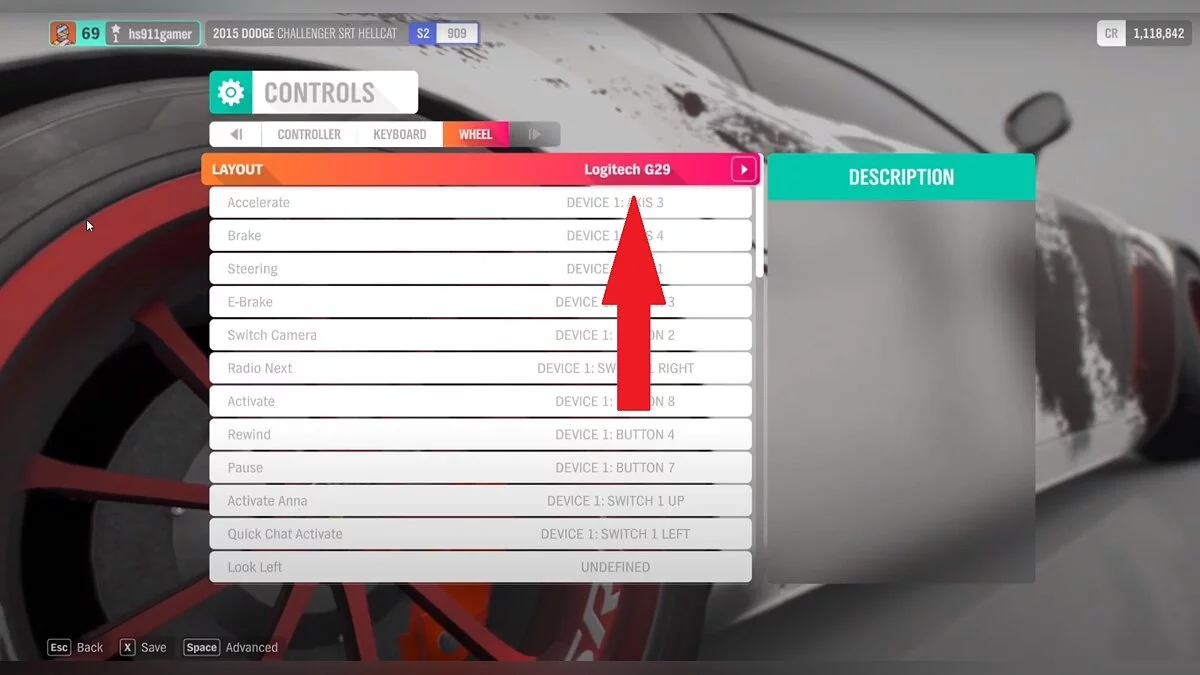Kako nastaviti volan v Forza Horizon 4: Kaj storiti, če igra ne prepozna volana

Forza Horizon 4 je najnovejša različica serije dirkalnih iger Forza. Igra je bila izdana na Steamu 9. marca 2021. Vendar so nekateri uporabniki naleteli na nepričakovane težave, predvsem pri povezovanju dirkalnega volana. V tem članku bomo razpravljali o tem, kako rešiti to težavo.
Kako povezati volan v Forza Horizon 4
- Najprej se prepričajte, da je vaš dirkalni volan na seznamu podprtih naprav. To lahko preverite tukaj. Posebno pozornost namenite volanom, ki so namenjeni samo za Xbox One (samo Xbox One). Njihova uporaba ni priporočljiva, saj lahko pride do napak.
- Povežite volan s svojim računalnikom preko USB kabla.
- Namestite najnovejše gonilnike in, če je potrebno, posodobite programsko opremo.
- Začnite igro in odprite meni za nadzor. Vaš volan bi se moral tam prikazati.
Upoštevajte, da bi morala opis naprave prikazovati njeno polno ime (na primer, Logitech G27).
Če namesto tega vidite napis VIDPID, je volan nepravilno prepoznan. V tem primeru se lahko pojavijo težave z nadzorom. Poskusite ga ponovno povezati. Če to ne pomaga, uporabite emulator krmilnika Xbox 360. Kako to storiti, smo razložili spodaj.
Kaj storiti, če Forza Horizon ne prepozna volana
Prepričajte se, da vaš računalnik prepozna volan kot ločeno USB napravo. Če ga vaš računalnik ne vidi, je težava v USB priključku, kablu ali samem volanu. Morate natančno ugotoviti, katera naprava povzroča težavo. Poskusite zamenjati kabel ali se povezati na drug USB priključek. Volan lahko preizkusite tudi na drugem računalniku.
Če računalnik prepozna volan, vendar se ne prikaže v nastavitvah Forza Horizon 4, potem je težava v sami igri. To težavo lahko rešite s pomočjo emulatorja igralne naprave Xbox 360. Prenesete ga lahko tukaj. Izberite Prenesi za vse igre (Download for all games). Razpakirajte arhiv in namestite emulator na svoj računalnik.
Nastavitev emulatorja:
- Kliknite na zavihek Težave in prenesite vse manjkajoče datoteke.
- Kliknite na meni +Dodaj in izberite svoj volan iz naprav.
- Zaženite Steam. Odprite Nastavitve, nato Krmilnik, Splošne nastavitve krmilnika in označite polje poleg podpore za konfiguracijo Xbox.
Povezava volana:
- Dodelite zavore in plin na gumb LT in RT.
- Dodelite svoj volan enemu od palic.
- Dodelite proste gumbe tipkam na volanu.
- Odpravite mrtve cone in prilagodite občutljivost volana in pedalov. Lahko izberete eno od prednastavljenih nastavitev.
Nastavitve igre:
- Prepričajte se, da je Steam zaznal vaš Xbox 360 igralni nadzor. Da to storite, pojdite na Nastavitve, nato odprite Splošne nastavitve krmilnika. Igralni nadzor bi moral biti prikazan v spodnjem kotu. Če ne, ponovno zaženite emulator.
- Začnite igro. V meniju nastavitev krmilnika izberite Privzeta postavitev 1.
- Prepričajte se, da imajo vsi gumbi igralnega nadzora svoje ustreznike na vašem volanu.
Če opisana metoda ne pomaga, boste morali počakati na popravke. Ali kupiti nov igralni volan.
Nastavitev volana
Krmiljenje lahko prilagodite po svoji želji. Če nočete eksperimentirati, lahko uporabite naše nastavitve, ki bodo zagotovile udobno vožnjo.
Glavne nastavitve:
- Vibracije: izklopljeno.
- Prestavitev gor/dol: izklopljeno.
- Ročna zavora/prikaz dirk: izklopljeno.
- Spremeni pogled. Zrcalna kamera: izklopljeno.
- Obrni vertikalno os: izklopljeno.
- Preklopi Anna/telemetrija: telemetrija
- Hupa/fotografski način: izklopljeno.
Dodatne nastavitve:
- Notranja mrtva cona krmilne osi: 0.
- Zunanja mrtva cona krmilne osi: 100.
- Linearnost krmiljenja: 50.
- Notranja mrtva cona osi pospeševanja: 0.
- Zunanja mrtva cona osi pospeševanja: 100.
- Notranja mrtva cona osi zaviranja: 0.
- Zunanja mrtva cona osi zaviranja: 100.
- Notranja mrtva cona osi sklopke: 15.
- Zunanja mrtva cona osi sklopke: 90.
- Notranja mrtva cona osi ročne zavore: 10.
- Zunanja mrtva cona osi ročne zavore: 100.
- Raven vibracij: 50.
- Skala prisilne povratne informacije: 12.
- Moč centralne vzmeti: 200.
- Moč blažilnika krmiljenja: 85.
- Povratna informacija: drs: 50.
- Povratna informacija: minimalna moč: 50.
- Kot volana: 1.
Drugi vodiči
- Najhitrejši avtomobili v Forza Horizon 4
- Kako zaslužiti veliko denarja v Forza Horizon 4
- Zemljevid vseh najdb hlevov v Forza Horizon 4: Kje najti in kako najti vse najde hlevov
- Kje najti shranjene datoteke Forza Horizon 4
- Kje najti vse zaklade v Forza Horizon 4: Zemljevidi vseh zakladov
- Kooperativa v Forza Horizon 4: Kako igrati s prijatelji
- Učinkovito drsenje v Forza Horizon 4: najboljši avtomobili in nastavitve za tuning za drsenje
- Kako zaslužiti veliko denarja v Forza Horizon 4
- Vodnik za nastavljanje za Forza Horizon 5: Kako prilagoditi specifikacije vašega avtomobila
- Vodič za začetnike za Forza Horizon 5: Nasveti za raziskovanje sveta, prilagajanje težavnosti in nadgradnjo vašega avtomobila
-
Najhitrejši avtomobili v Forza Horizon 4
-
Kako zaslužiti veliko denarja v Forza Horizon 4
-
Kje najti vse zaklade v Forza Horizon 4: Zemljevidi vseh zakladov
-
Učinkovito drsenje v Forza Horizon 4: najboljši avtomobili in nastavitve za tuning za drsenje
-
Zemljevid vseh najdb hlevov v Forza Horizon 4: Kje najti in kako najti vse najde hlevov